Як змінити або відновити стандартне розташування папки Camera Roll у Windows 10

Цей посібник покаже вам, як змінити або відновити стандартне розташування папки Camera Roll у Windows 10.
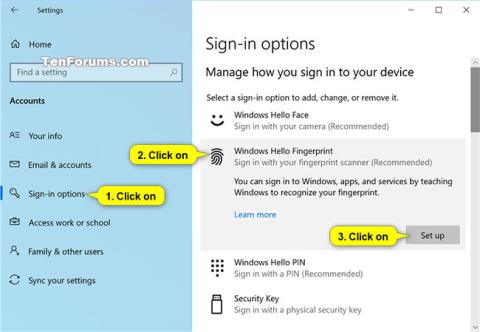
Windows Hello — це більш персональний і безпечний спосіб миттєвого доступу до пристроїв Windows 10 за допомогою відбитка пальця або розпізнавання обличчя.
Цей посібник покаже вам, як додати або видалити відбитки пальців для свого облікового запису, який можна використовувати для входу в Windows 10, програми та служби Microsoft.
Параметри входу в Windows 10
Локальні користувачі (Microsoft і локальні облікові записи) можуть входити в Windows за допомогою відбитка пальця за умовчанням, якщо цей параметр не вимкнено.
Користувачі домену не зможуть увійти в Windows за допомогою відбитків пальців за умовчанням, якщо цей параметр не ввімкнено.
Під час завантаження в безпечному режимі ви зможете ввійти лише за допомогою свого пароля, а не за допомогою будь-яких інших параметрів входу (наприклад, відбитка пальця чи PIN-коду).
Починаючи зі збірки Windows 10 18995, корпорація Майкрософт робить ще один крок вперед у шляху входу без пароля, додавши підтримку входу з PIN-кодом
Як налаштувати відбиток пальця для свого облікового запису в Windows 10
Ви скористаєтеся цією опцією, якщо ще не налаштували та не додали відбиток пальця до свого облікового запису.
1. Відкрийте програму «Налаштування» та натисніть значок «Облікові записи».
2. Натисніть Параметри входу ліворуч, клацніть Відбиток пальця Windows Hello праворуч і натисніть кнопку Налаштувати.
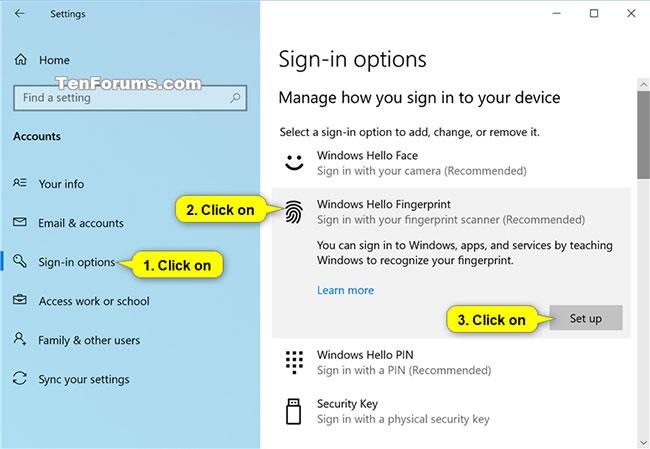
Виберіть Параметри входу > Відбиток пальця Windows Hello > t Налаштувати
Примітка . Перш ніж налаштувати відбиток пальця Windows Hello, потрібно мати PIN-код для свого облікового запису.
3. Коли будете готові, натисніть «Почати».
4. Введіть свій PIN-код, щоб підтвердити свою особу.
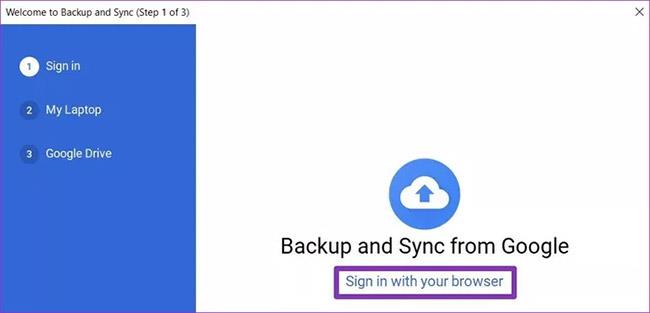
Введіть PIN-код для підтвердження
5. Відскануйте палець на пристрої для зчитування відбитків пальців. Щоб налаштувати Windows Hello, потрібно кілька разів просканувати палець.
6. Коли буде запропоновано Тепер спробуйте інший кут , натисніть «Далі».
7. Розташуйте пальці під різними кутами на пристрої для зчитування відбитків пальців, щоб зібрати різні сторони відбитка. Щоб налаштувати Windows Hello, потрібно кілька разів просканувати палець.

Розмістіть пальці під різними кутами на пристрої для зчитування відбитків пальців
8. Коли все буде налаштовано, натисніть «Закрити» або торкніться посилання «Додати інший палець» і перейдіть до кроку 3 вище.
Як додати інший відбиток пальця до свого облікового запису в Windows 10
Ви можете скористатися цією опцією після того, як ви налаштували свій відбиток пальця згідно з інструкціями вище та хочете додати інший палець.
1. Відкрийте програму «Налаштування» та натисніть значок «Облікові записи».
2. Натисніть Параметри входу ліворуч, клацніть Відбиток пальця Windows Hello праворуч і виберіть Додати інший.
3. Щоб продовжити, перейдіть до кроку 3 у розділі вище.
Як видалити всі відбитки пальців з облікового запису в Windows 10
1. Відкрийте програму «Налаштування» та натисніть значок «Облікові записи».
2. Натисніть Параметри входу ліворуч, клацніть Відбиток пальця Windows Hello праворуч і виберіть Видалити.
Налаштуйте відбиток пальця для свого облікового запису на екрані входу
Ця опція доступна лише з версії Windows 10 build 17083. На екрані входу клацніть плитку Windows Hello під параметрами входу .
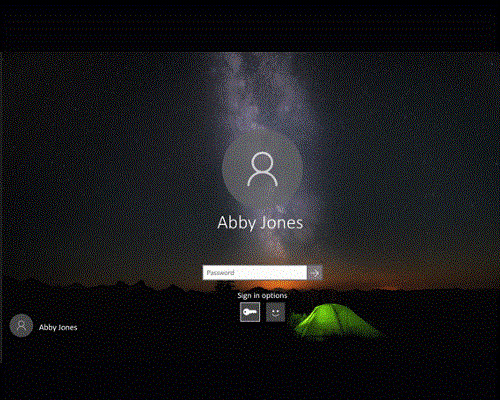
Налаштуйте відбиток пальця для свого облікового запису на екрані входу
Побачити більше:
Цей посібник покаже вам, як змінити або відновити стандартне розташування папки Camera Roll у Windows 10.
Зменшення розміру та місткості фотографій полегшить вам обмін або надсилання ними будь-кому. Зокрема, у Windows 10 ви можете пакетно змінювати розмір фотографій за допомогою кількох простих кроків.
Якщо вам не потрібно відображати нещодавно відвідані елементи та місця з міркувань безпеки чи конфіденційності, ви можете легко вимкнути це.
Одне місце для керування багатьма операціями прямо на панелі завдань.
У Windows 10 ви можете завантажити та встановити шаблони групової політики для керування параметрами Microsoft Edge, і цей посібник покаже вам процес.
Панель завдань має обмежений простір, і якщо ви регулярно працюєте з кількома програмами, у вас може швидко закінчитися місце, щоб закріпити більше ваших улюблених програм.
Рядок стану в нижній частині Провідника повідомляє вам, скільки елементів знаходиться всередині та вибрано для поточної відкритої папки. Дві кнопки нижче також доступні в правій частині рядка стану.
Microsoft підтвердила, що наступним великим оновленням є Windows 10 Fall Creators Update. Ось як оновити операційну систему до того, як компанія її офіційно запустить.
Параметр «Дозволити таймери пробудження» в «Параметрах живлення» дозволяє Windows автоматично виводити комп’ютер із режиму сну для виконання запланованих завдань та інших програм.
Служба безпеки Windows надсилає сповіщення з важливою інформацією про стан і безпеку вашого пристрою. Ви можете вказати, які сповіщення ви хочете отримувати. У цій статті Quantrimang покаже вам, як увімкнути або вимкнути сповіщення з Центру безпеки Windows у Windows 10.
Можливо, вам також сподобається, що натискання піктограми на панелі завдань спрямовує вас прямо до останнього відкритого вікна в програмі, без потреби в мініатюрі.
Якщо ви хочете змінити перший день тижня в Windows 10 відповідно до країни, у якій ви живете, вашого робочого середовища або для кращого керування календарем, ви можете змінити його за допомогою програми «Налаштування» або панелі керування.
Починаючи з версії програми «Ваш телефон» 1.20111.105.0, було додано нове налаштування «Кілька вікон», яке дозволяє ввімкнути або вимкнути попередження перед закриттям кількох вікон під час виходу з програми «Ваш телефон».
Цей посібник покаже вам, як увімкнути або вимкнути політику довгих шляхів Win32, щоб мати шляхи довші за 260 символів для всіх користувачів Windows 10.
Приєднайтеся до Tips.BlogCafeIT, щоб дізнатися, як вимкнути запропоновані програми (пропоновані програми) у Windows 10 у цій статті!
У наш час використання багатьох програм для ноутбуків призводить до того, що акумулятор швидко розряджається. Це також одна з причин, чому акумулятори комп'ютерів швидко зношуються. Нижче наведено найефективніші способи економії заряду батареї в Windows 10, які варто розглянути читачам.
Якщо хочете, ви можете стандартизувати зображення облікового запису для всіх користувачів на вашому ПК до зображення облікового запису за замовчуванням і заборонити користувачам змінювати зображення свого облікового запису пізніше.
Ви втомилися від того, що Windows 10 дратує вас заставкою «Отримайте ще більше від Windows» під час кожного оновлення? Це може бути корисним для деяких людей, але також і заважати тим, хто цього не потребує. Ось як вимкнути цю функцію.
Новий браузер Microsoft Edge на базі Chromium припиняє підтримку файлів електронних книг EPUB. Для перегляду файлів EPUB у Windows 10 вам знадобиться стороння програма для читання EPUB. Ось кілька хороших безкоштовних варіантів на вибір.
Якщо у вас потужний ПК або у Windows 10 не так багато програм для запуску, ви можете спробувати зменшити або навіть повністю вимкнути затримку запуску, щоб ваш комп’ютер завантажувався швидше.
Режим кіоску в Windows 10 — це режим для використання лише 1 програми або доступу лише до 1 веб-сайту з гостьовими користувачами.
Цей посібник покаже вам, як змінити або відновити стандартне розташування папки Camera Roll у Windows 10.
Редагування файлу hosts може призвести до того, що ви не зможете отримати доступ до Інтернету, якщо файл змінено неправильно. Наступна стаття допоможе вам редагувати файл hosts у Windows 10.
Зменшення розміру та місткості фотографій полегшить вам обмін або надсилання ними будь-кому. Зокрема, у Windows 10 ви можете пакетно змінювати розмір фотографій за допомогою кількох простих кроків.
Якщо вам не потрібно відображати нещодавно відвідані елементи та місця з міркувань безпеки чи конфіденційності, ви можете легко вимкнути це.
Microsoft щойно випустила ювілейне оновлення Windows 10 із багатьма вдосконаленнями та новими функціями. У цьому новому оновленні ви побачите багато змін. Від підтримки стилуса Windows Ink до підтримки розширень браузера Microsoft Edge, меню «Пуск» і Cortana також були значно покращені.
Одне місце для керування багатьма операціями прямо на панелі завдань.
У Windows 10 ви можете завантажити та встановити шаблони групової політики для керування параметрами Microsoft Edge, і цей посібник покаже вам процес.
Темний режим — це інтерфейс із темним фоном у Windows 10, який допомагає комп’ютеру економити заряд акумулятора та зменшує вплив на очі користувача.
Панель завдань має обмежений простір, і якщо ви регулярно працюєте з кількома програмами, у вас може швидко закінчитися місце, щоб закріпити більше ваших улюблених програм.






















